

By ジーナバロウ, Last updated: July 28, 2017
Samsung S8の内部ストレージに保存した写真が削除されました。Androidのデータ復元プログラムを使用してみましたが、SDカードからしか復元できません。大事な写真なので、Android内部ストレージから直接写真を復元できるツールはありますか?
パート1。Android内部ストレージの仕組みパート2。Android内部ストレージから写真を復元する方法パート3。Androidデバイスでのデータ損失を回避する方法パート4。ビデオガイド:内部ストレージの写真を復元する方法
Androidの内部ストレージは、オペレーティングシステム、デフォルトのシステムアプリ、ユーザーデータを保存するデバイスメモリです。 内部ストレージの範囲は、デバイスのブランドとセットアップに応じて4〜512GBです。 より大きなサイズの内部ストレージデバイスを使用している場合は、より多くのアプリやファイルを収めることができます。デフォルトでは、インストールおよびダウンロードされたすべてのアプリは、スマートフォンの内部ストレージに保存されます。
必要に応じて、アプリをいつでもSDカードに転送できます。 通常、Androidの内部ストレージに保存されているアプリは自動的に更新できますが、SDカードまたは外部ストレージに保存されているアプリは手動で更新する必要があります。 Samsungなどのモバイルデバイスは、通常、内部ストレージと外部ストレージの両方を利用して、最適な速度とパフォーマンスを実現します。
Android内部ストレージのデータ復元は、SDカードからの復元とほぼ同じです。 ただし、安全かつ効果的に写真を復元するには、サードパーティのプロ回復プログラムを使用する必要があります。FoneDog Androidデータ復元はその一つです。写真、動画、資料、メッセージ、Music、連絡先などのデータも復元可能です。
FoneDog Androidデータ復元は、Root化の有無にかかわらず、スマホ内削除された画像やデータを復元できます。このプログラムを使用する前に、必要な要件をご確認ください。
ご注意:
一旦写真がなくなったことに気付いたら、スマホの使用を停止するか、内部ストレージへの新しい写真の保存をお控えください。
上記の要件の準備ができたら、内部ストレージandroidから写真の復元を開始できます。以下のガイドに従って、削除された写真をわずか数分間で取り戻します。

Android 6.0またはそれ以上の場合:
Android 4.2-5.1.1の場合:
Android 4.2以下の場合:
USBデバッグを有効にしたら、コンピュータ画面で[OK]をクリックします。
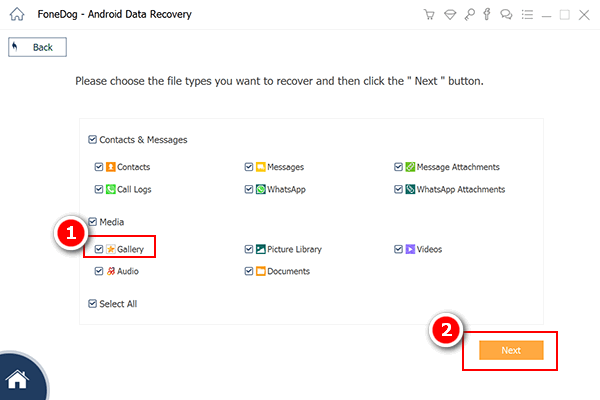
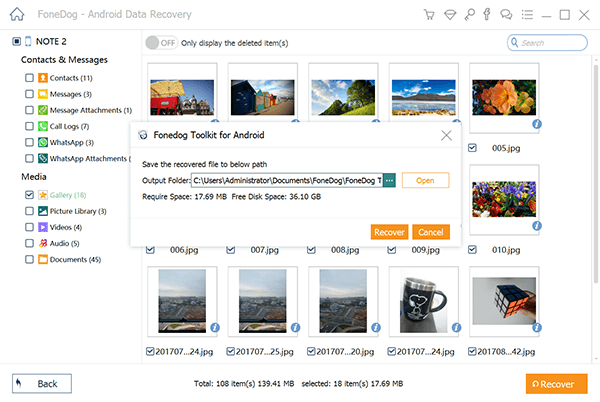
技術者や専門家の助けを借りずに、FoneDog Androidデータ復元プログラムで、Android内部ストレージから削除した写真を復元しました。 Macを使用している場合、Windows PCのように簡単な手順で実行できます。
Android内部ストレージ二保存されているファイルがいつ必要になるかもしれません。メッセージ、ドキュメント、写真、動画、音楽、その他のデータをバックアップすることが非常に重要です。紛失した場合でも簡単に復元できます。
Androidには、Googleバックアップで連絡先、カレンダー、メールなどを簡単に同期できます。 写真、動画、その他のメディアコンテンツをパソコンに転送して、安全に保管できます。
Playストアでダウンロードできるごみ箱アプリはたくさんあります。これらのアプリは、しばらく削除した後で復元したいファイルの猶予期間を提供します。
お使いのAndroidデバイス用のOTA(Over-The-Air)ソフトウェアアップデートを受け取ったら、アップデートを続行する前にバックアップを作成してください。
データの損失は、ウイルスやマルウェアの感染によって引き起こされる場合があります。 これは通常、疑わしいアプリをダウンロードした、ファイルに損害を与えてやスマホを破損した場合に発生します。 パソコン用のほとんどのウイルス対策ソフトウェアには、モバイルデバイスにサービスを拡張するオプションがあります。
物事がうまくいかないときにバックアップをとることが最善です。FoneDog Androidのデータ復元プログラムを使用する限り、Androidの内部メモリから写真の回復はすることは簡単になります。それは、スマホに関する専門知識がなくても、簡単に操作できます。
Androidから内部ストレージの写真を復元するには、FoneDog Androidデータ復元が役立つかもしれません。それがどのように機能するかをぜひ動画を見てご確認ください。
コメント
コメント
人気記事
/
面白いDULL
/
SIMPLE難しい
ありがとうございました! ここにあなたの選択があります:
Excellent
評価: 4.6 / 5 (に基づく 94 評価数)